软件工程综合实践第二次个人博客作业,介绍一款原型设计的工具。
在上个学期的课程中,我们已经使用过Axure RP快速原型设计工具,通过Axure可以实现产品原型,演示项目效果,同时能够多人合作完成项目。在制作Demo上,keynote也是非常不错的,在iOS课程中,我看到了keynote比PPT强大的神奇移动功能,完全可以以假乱真。这一次,我选择使用很久之前别人推荐的一款原型设计软件墨刀,在看墨刀的介绍上说,墨刀较之Axure和mockplus可以碾压后两者,在知乎的一篇文章中,给出了墨刀的五个特性:1.小白也会用!不用学习!简单易用的原型设计工具 2.电脑、手机、微信等多种设备完美演示 3.工作流文档生成,关注产品全局 4.在线团队协同,多人聚焦讨论 5.Sketch + 墨刀 = 交互批注利器。墨刀是否能够碾压Axure?我觉得我还是自己去试试才能判别,于是我在墨刀的官网注册了账号。

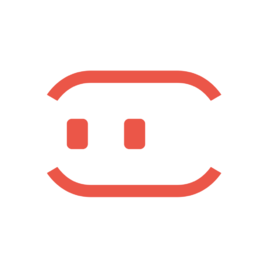
有着axure RP的使用经验,我决定跟着教程做一个比较简单的wechat原型。
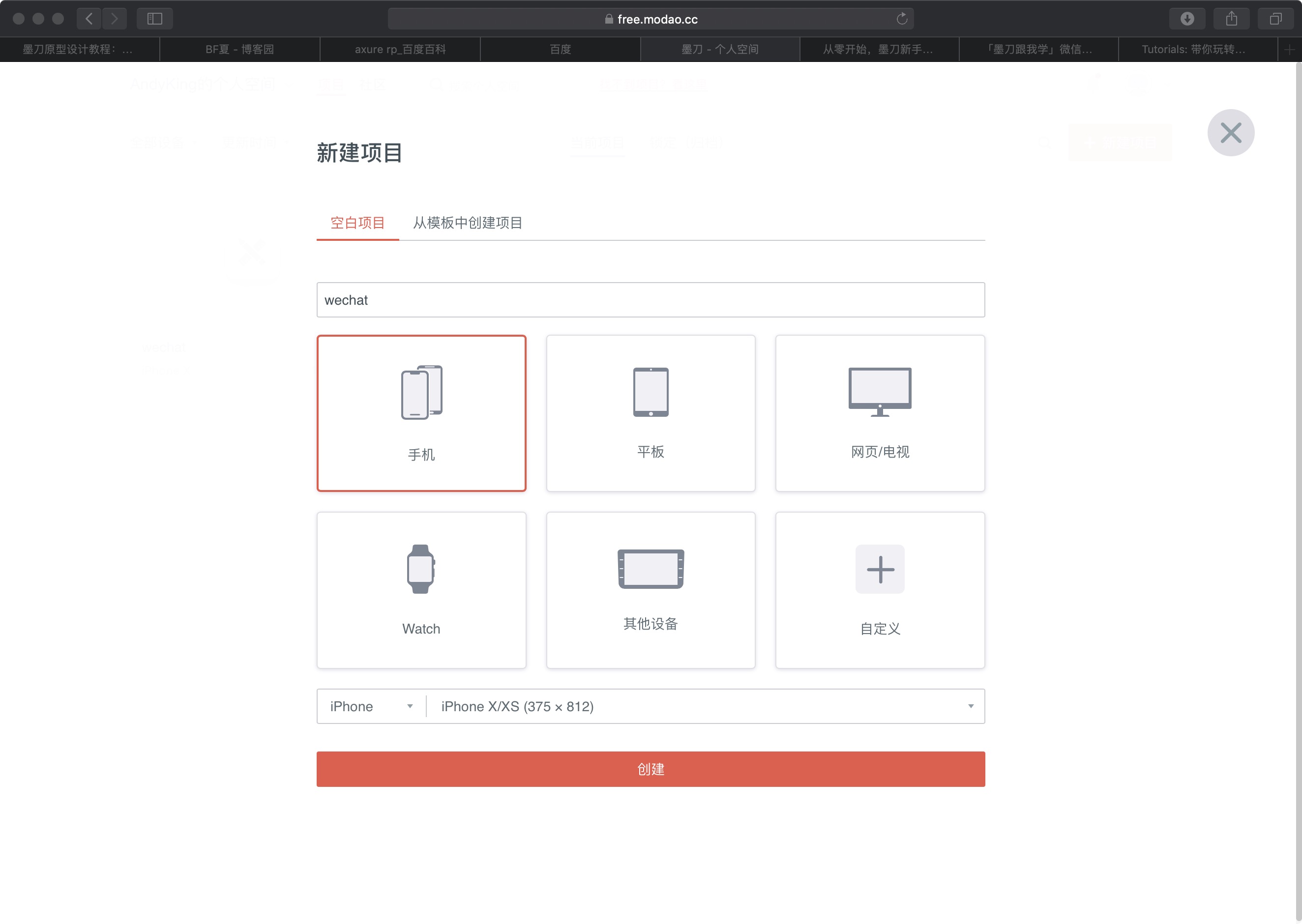
可以看到,墨刀可以创建的环境有手机,平板,网页等,这是Axure不能相比的,在使用Axure的时候背景的大小是需要自己设定的,而墨刀还可以选择尺寸,省去了Axure设置背景大小的步骤。
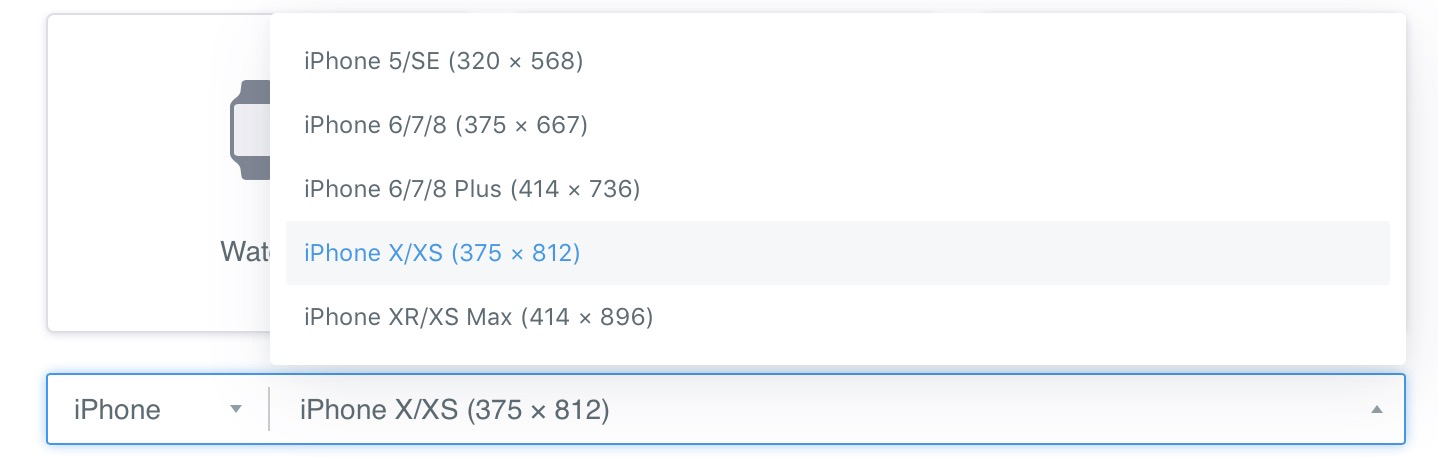
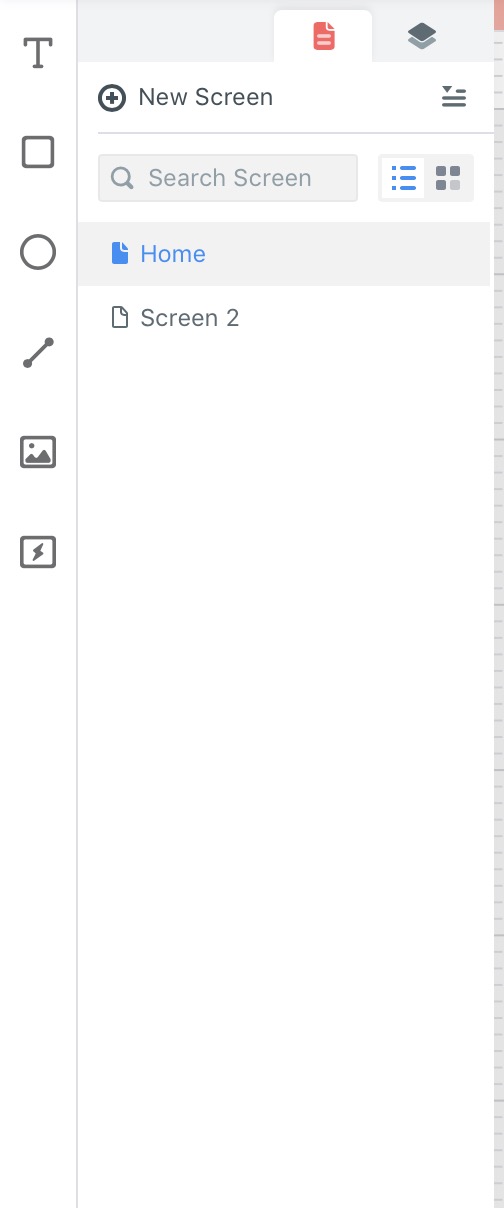


这是墨刀的一些工具栏,电脑设置的是英文,有点头疼。墨刀能够直接在网页上使用,这是十分方便的,不过他提示我还有14天的试用期,心情复杂。墨刀的工具栏藏着很多实用的小工具,图标,在里面可以找到📱导航栏,底栏,给出了iOS,Material Design和WeUI(虽然不知后面两个是什么)的很多已有的模板,这是Axure不能比的。
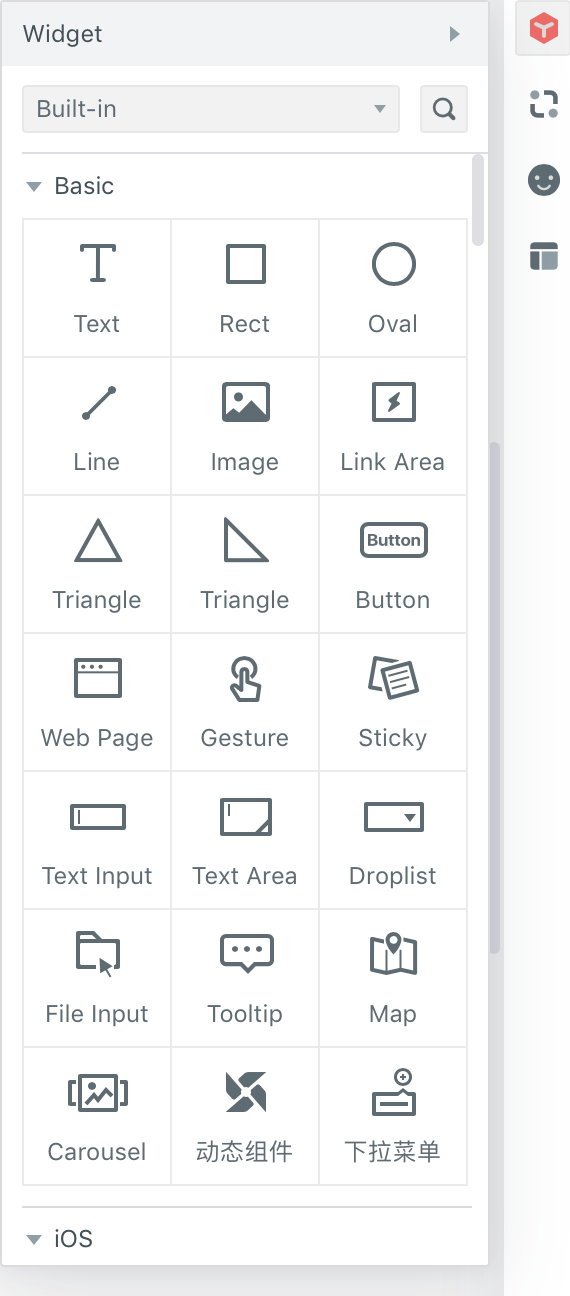
还有就是主界面,新建项目之后就自动生成了一个界面。墨刀和Axure是通过添加组件控件来实现原型设计,而keynote(类似PPT)是通过不断截图,使用神奇移动等动作来演示软件运行结果,操作起来也是十分方便,不过需要不断的截图,修改图片。可能我会选择使用keynote来实现原型设计,毕竟操作得十分方便,而墨刀虽然方便,我在把微信消息主页内容实现出来就花了很长的时间,虽然也可以贴一张图上去,不过选择了添加图片文字来完成。

经过不知道多长时间的抄袭,发现墨刀上有些图标是没有的,英语太差,找图标找了好久,wechat的有些图标是没有的,我就用其他的图标进行代替,截取了微信的头像。在做这些之前,先做了底部导航栏,在做链接的时候发现这个是真的方便,不像Axure操作起来那么麻烦,只需要把⚡️图标连到想要转到的页面就可以了。
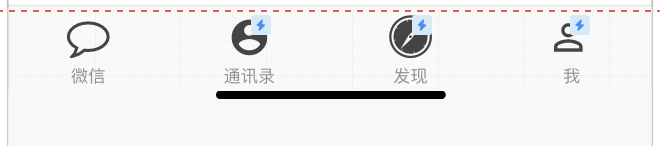
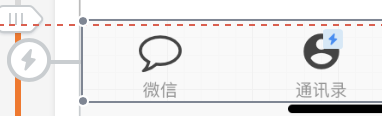
感觉做这一个我都快被恶心到了,第一次使用,一不小心回退错了,就又得重新来,在把一些组件成组的时候试了好久,发现好像只能在主界面选取要成组的内容进行成组,Axure就可以在工具栏直接选择组件成组。墨刀可以通过小锁🔒上你已经做好的内容,避免在修改其他部分的时候误改了已经做好的部分,这让我效率提高了不少。
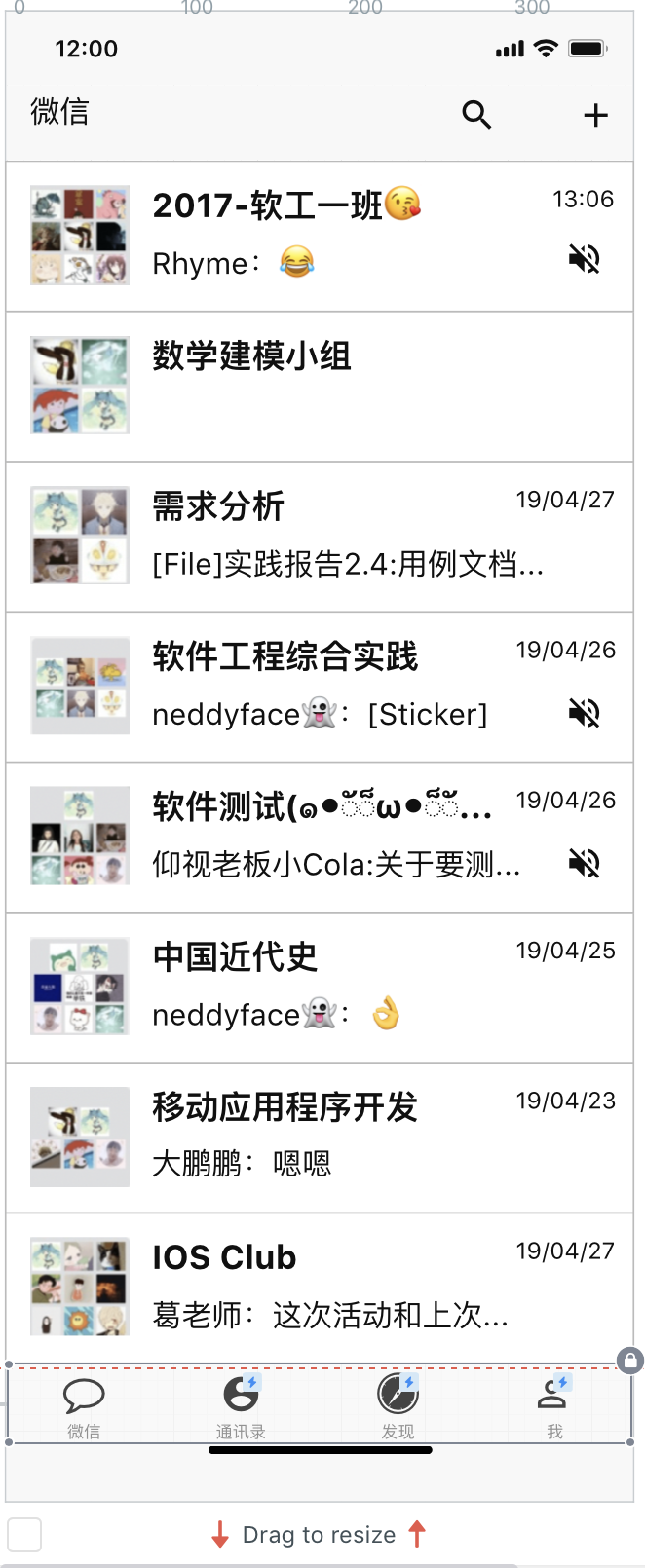
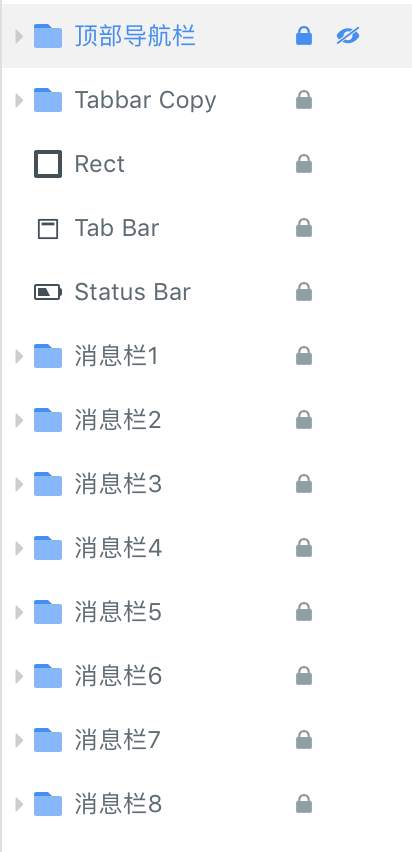
在滑动的使用上,我去问了度娘,结果当然是解决了,度娘还是很靠谱的,虽然有时候总给出没用的信息。下面👇那个调整滑动区域就可以进行滑动,我在调整的过程中出现了很多问题,第一次移动的时候把底部导航栏都拖到了下面,运行的时候看不到底部导航栏,好不容易拖好了,又在修改其他内容时按Command+Z,莫名就把这个给改了,真的是很艰辛。


运行结果,只实现了一点点功能。
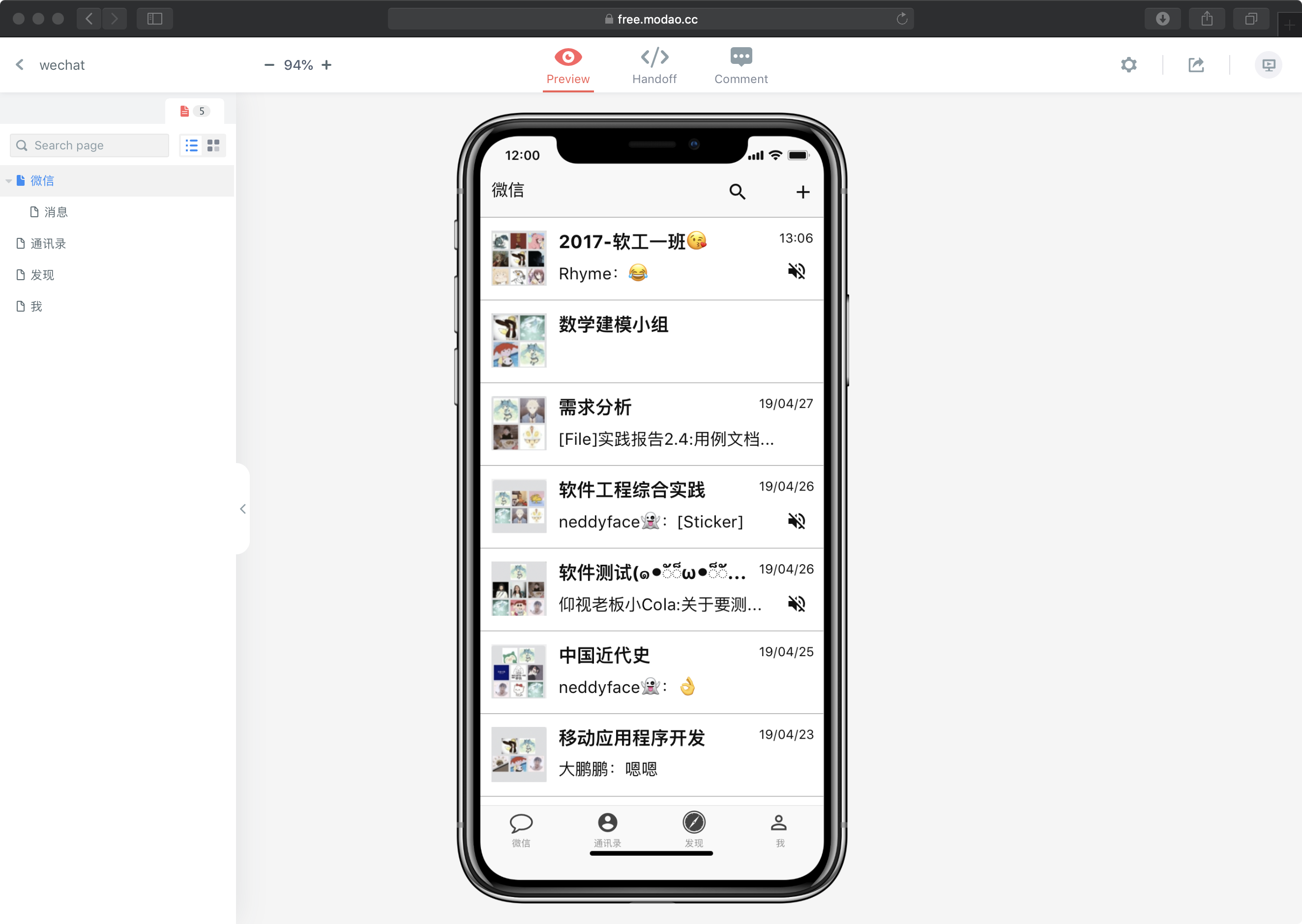
下拉,滑动功能
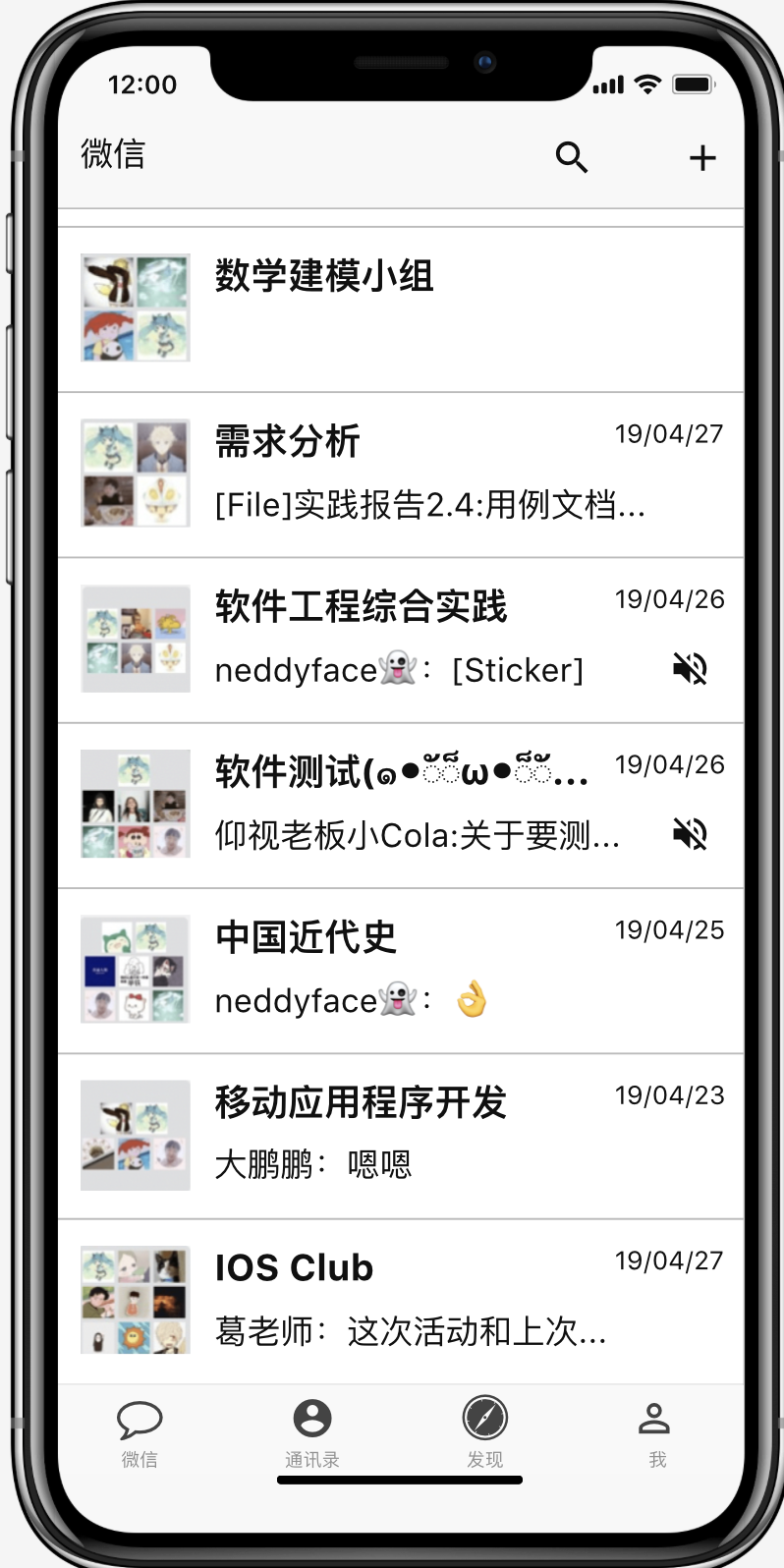
一个消息的链接,打开软工群,背景从网上随便扣了张图,点<返回
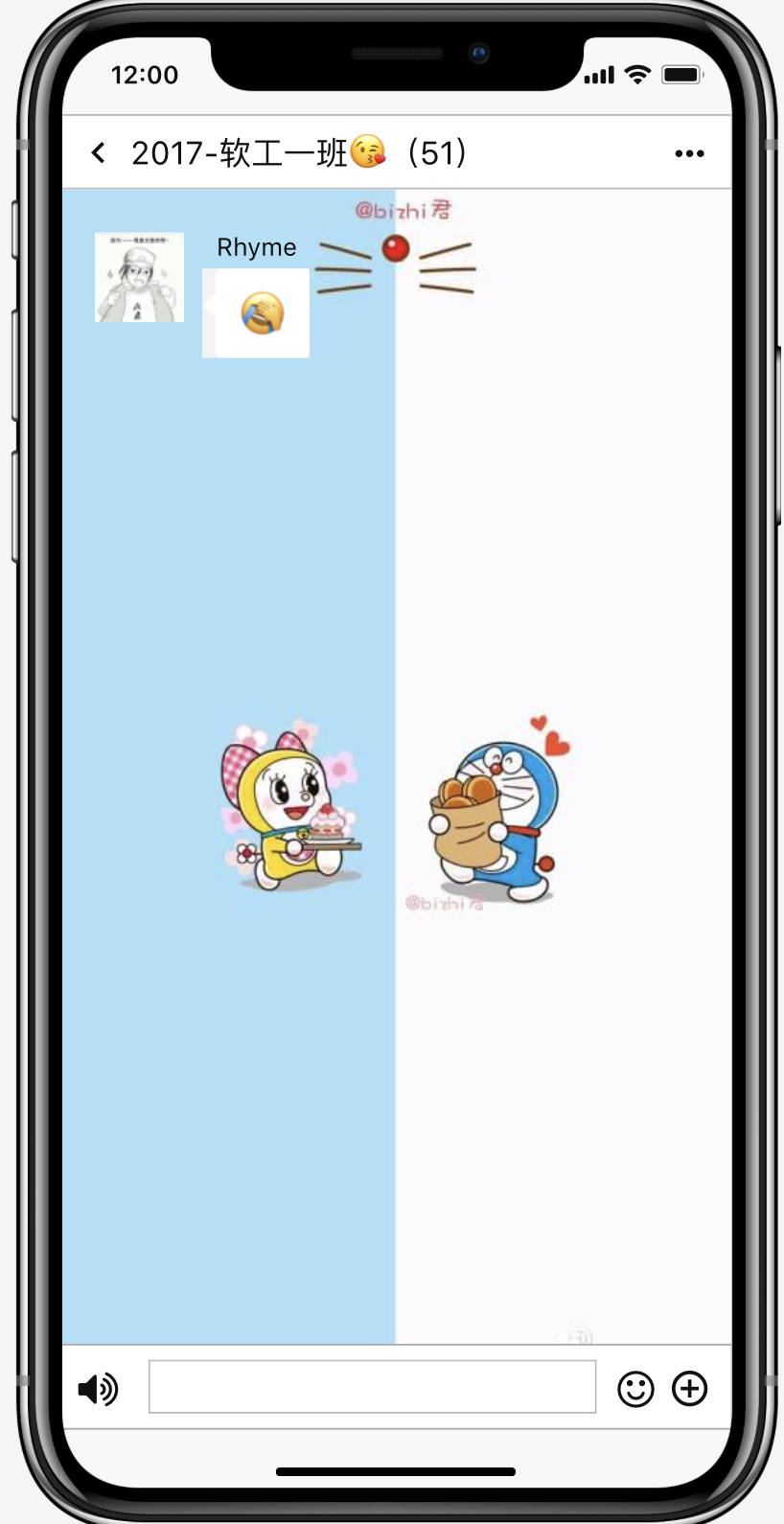
通讯录和我两个界面没有做,主要是不透露隐私🔏了,没有截图了
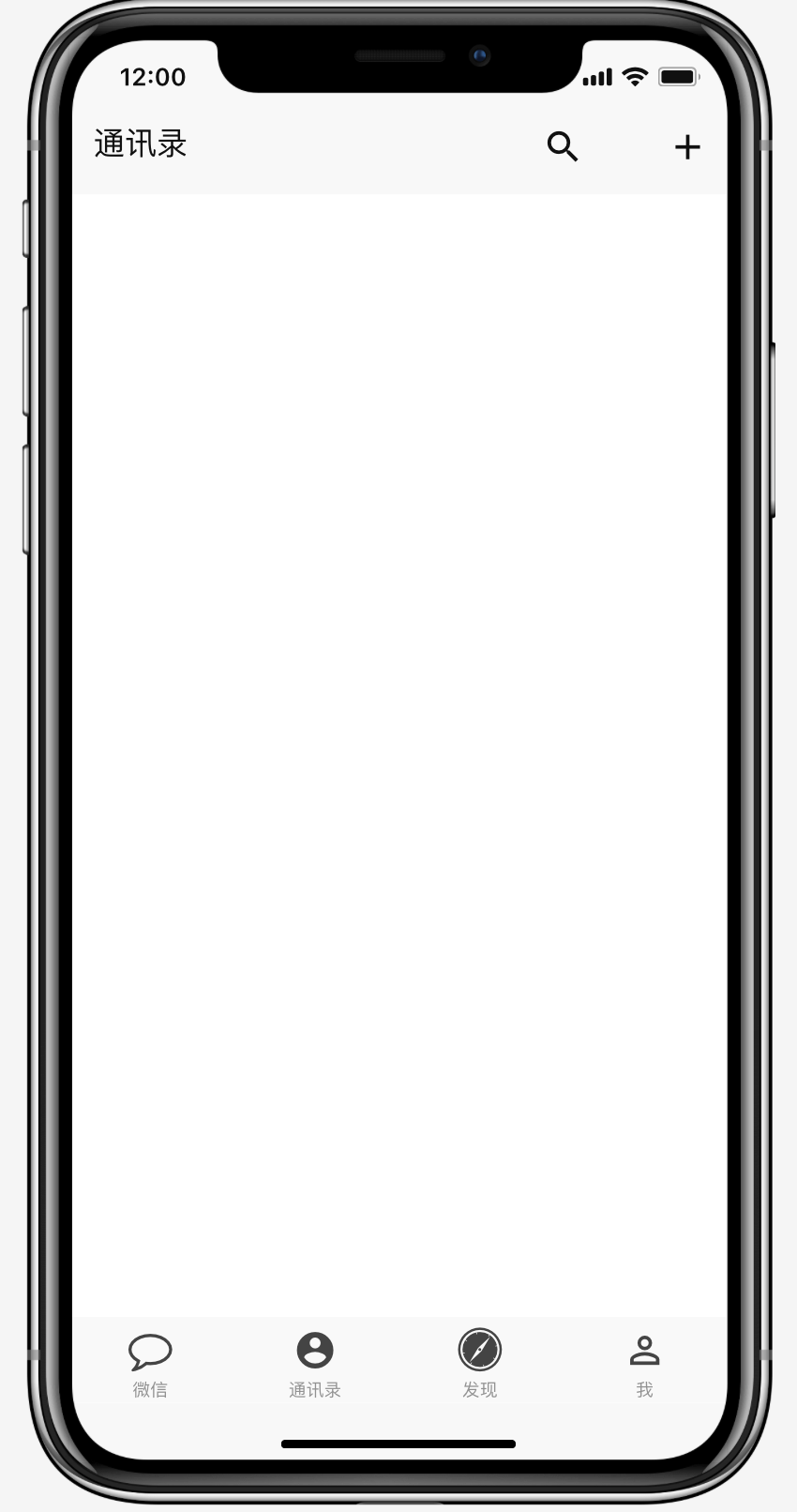
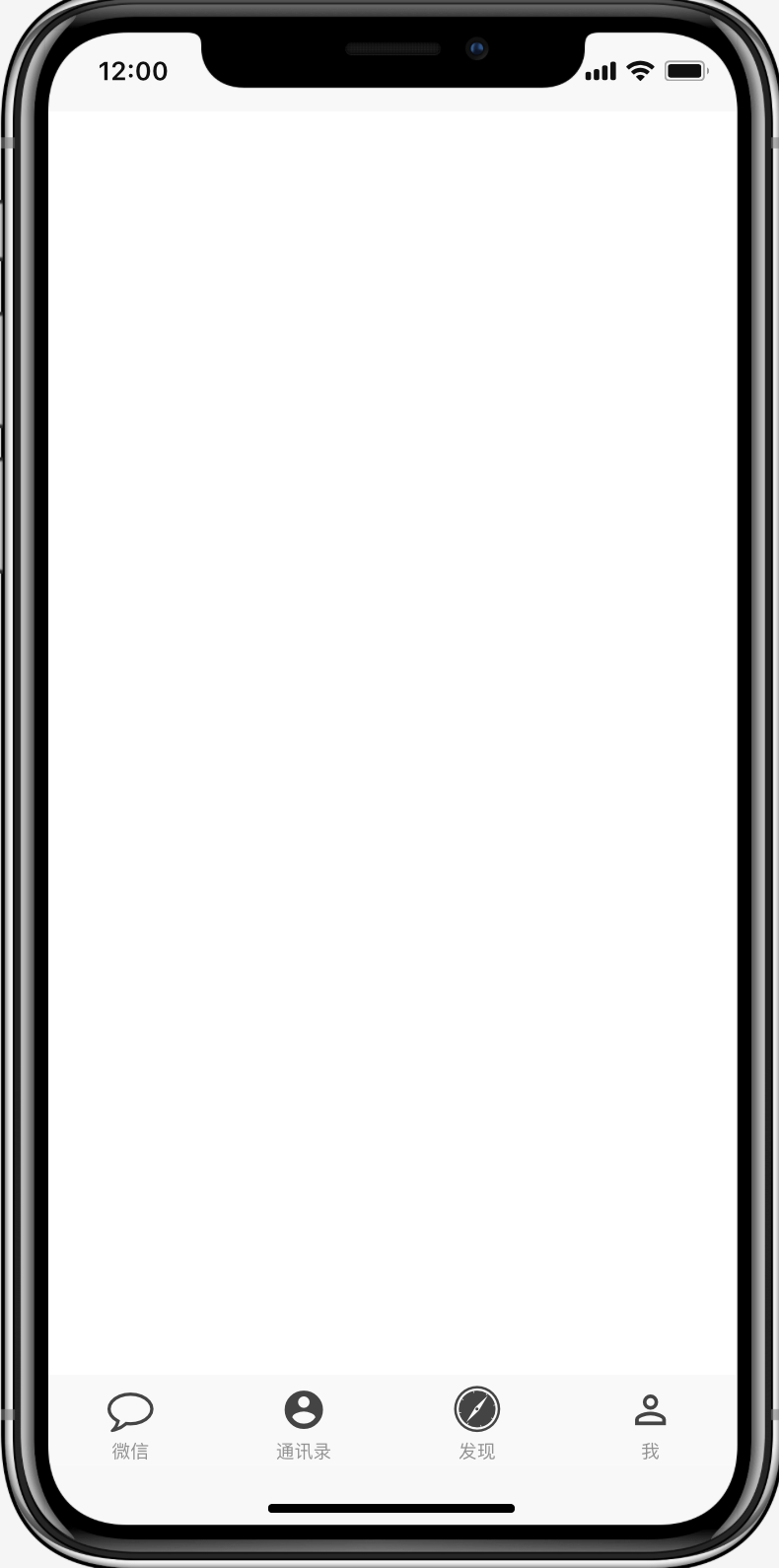
“发现”界面偷懒截了个图
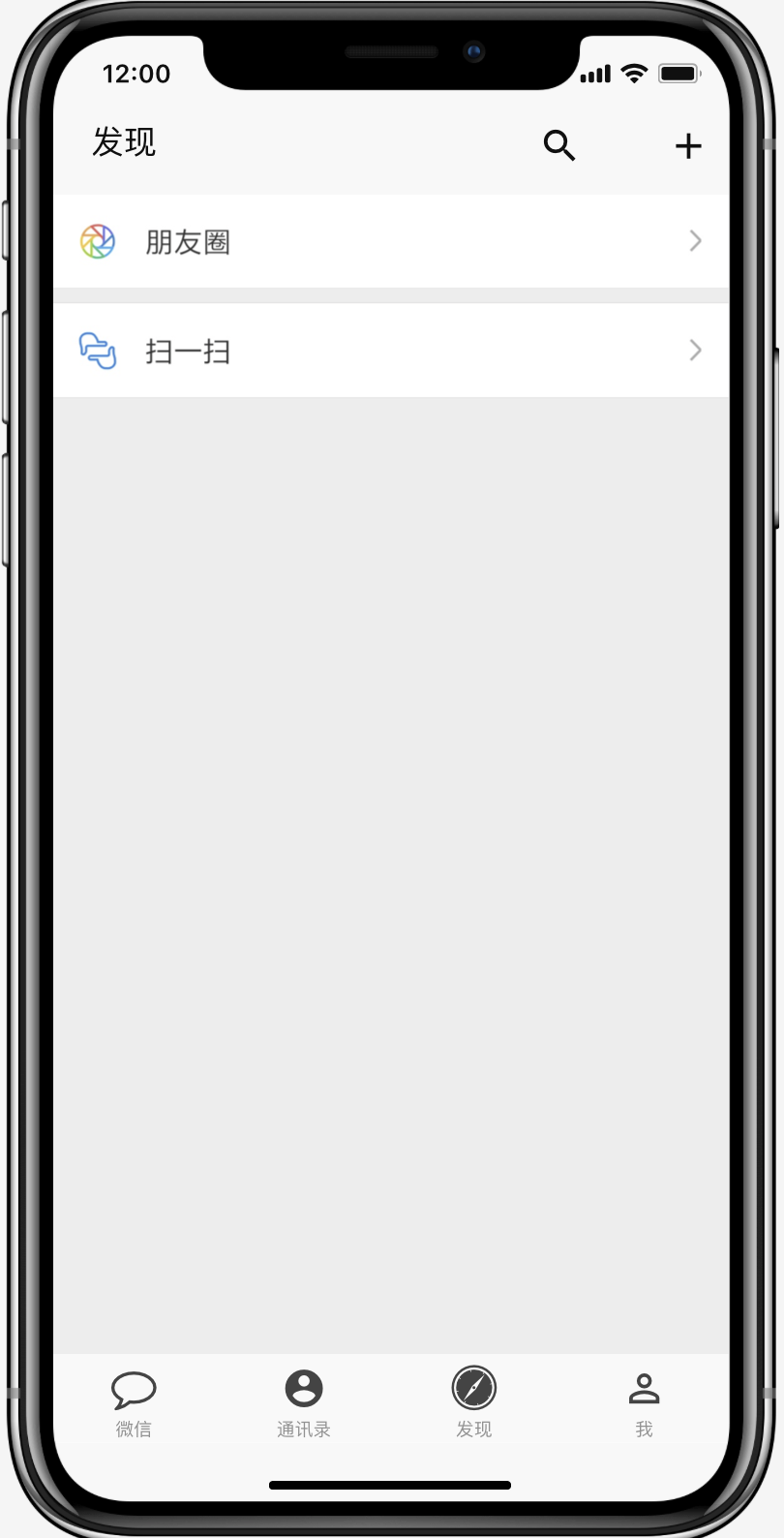
以上就是我这次使用墨刀完成的内容,总体来说,墨刀用起来比Axure确实方便很多,不过我更喜欢keynote简单粗暴的方式,只需要不断截图,不断神奇移动,就能以假乱真,在使用墨刀的时候,还有有很多功能没有使用,比如按钮Button,下拉菜单,动态组件等等,因为是一个人完成,没有使用团队合作的功能,在Axure中,我们是新建的团队项目,然后分配任务,通过签入签出进行操作。
https://modao.cc/tutorials/团队协作
给个团队使用的链接,看了一下,确实需要创建团队项目,邀请成员,团队成员有3种权限可以选择:
1.「审阅者」权限只可 查看 和 评论 项目。
2.「协作者」权限可以 编辑、查看 及 评论 项目。
3.「管理员」权限可以 管理团队成员,以及 编辑、复制、查看、分享 项目。
最后,好像没什么可说的了,操作起来却是挺方便的,如果从Axure和墨刀中选择,我会选择keynote,哈哈,还是截图简单。




 浙公网安备 33010602011771号
浙公网安备 33010602011771号